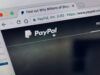Come pagare con PayPal senza carta
Recentemente hai aperto un conto PayPal ma, dopo averlo fatto, ti sei reso conto di un potenziale problema: non hai una carta di credito/debito da collegare all'account per effettuare i tuoi acquisti online. Se le cose stanno così non hai niente di cui preoccuparti!
Per far fronte alla cosa, infatti, puoi utilizzare PayPal con il tuo conto corrente oppure usufruire direttamente del tuo saldo PayPal, senza bisogno di nessuna carta collegata al profilo. Nel corso di questo tutorial dedicato proprio a come pagare con PayPal senza carta trovi spiegati tutti i metodi alternativi che questo servizio offre: il saldo PayPal, il conto corrente collegato all'account e il pagamento nei negozi fisici tramite tecnologia NFC.
Come dici? Questa breve spiegazione ti ha fatto realizzare che non hai compreso molto bene come funziona il servizio? Nessun problema: trovi ogni cosa spiegata nel corso dei prossimi paragrafi. Fatte le dovute premesse direi di passare subito al sodo e di vedere come pagare con PayPal in assenza di carta. Detto questo, non mi resta altro da fare se non augurarti buona lettura e buona fortuna per tutto!
Indice
- Come pagare con PayPal senza carta di credito: saldo PayPal
- Come pagare con PayPal senza carta di credito: conto corrente
- Come pagare con PayPal senza carta di credito: negozi fisici
Come pagare con PayPal senza carta di credito: saldo PayPal
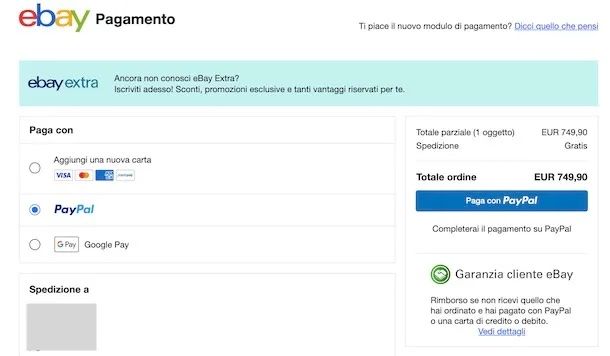
Come ti accennavo in apertura di questo tutorial PayPal possiede un suo conto interno, quello che comunemente viene definito saldo PayPal. In sostanza ogni volta che ricevi un pagamento questo viene caricato direttamente nel saldo del tuo account e puoi decidere di trasferirlo su un conto corrente (o una carta) oppure di utilizzarlo a tua volta per effettuare acquisti online.
In questo caso, se desideri acquistare online tramite PayPal, non devi far altro che selezionarlo come metodo di pagamento all'interno dello store tramite il quale stai eseguendo l'acquisto, attendere l'apertura della pagina di login di PayPal, accedere con le tue credenziali e confermare il pagamento mediante l'apposito tasto.
Devi sapere, infatti, che il saldo disponibile è il metodo utilizzato di default per effettuare gli acquisti online. Nel caso in cui così non fosse (magari perché hai impostato tu, in un momento precedente, un altro metodo preferito) procedi come segue: accedi a PayPal tramite la sua pagina Web, quindi recati nella scheda Wallet e premi prima sul riquadro Saldo PayPal e poi sulla voce Imposta come preferito.
Da app per Android (disponibile anche su store alternativi) e per iOS/iPadOS, invece, premi sulla scheda Wallet, poi fai tap sulla voce Acquisti online presente sotto alla voce Preferenze e fai tap sulla voce Saldo PayPal. In questo modo, quando esegui i tuoi acquisti online, hai la certezza che il primo metodo utilizzato per pagare sia il saldo.
Per il momento, se non hai impostato una carta o un conto corrente, non puoi invece trasferire denaro ad altre persone tramite PayPal (quindi da saldo a saldo). Durante la procedura di invio, infatti, viene obbligatoriamente scelto quale mezzo utilizzare per effettuare il pagamento e, in questo caso, il saldo PayPal non è contemplato. Per far fronte alla cosa, però, puoi leggere il prossimo paragrafo dove trovi spiegato come pagare con PayPal senza carta di credito aggiungendo un conto corrente verificato.
Come pagare con PayPal senza carta di credito: conto corrente
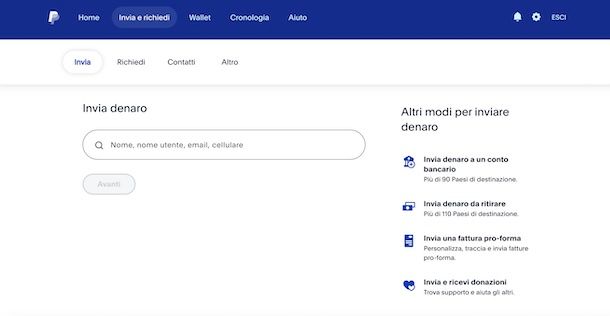
Come ti accennavo, aggiungendo un conto corrente all'account PayPal è possibile trasferire denaro direttamente sul saldo degli altri utenti (cosa che, invece, non è possibile fare se non è impostata né una carta né un conto).
Se, quindi, desideri inviare denaro dal tuo saldo PayPal al saldo PayPal di un'altra persona, devi innanzitutto collegare il conto all'account, come trovi spiegato in questo tutorial). Dopodiché devi accettare il mandato di addebito diretto su quest'ultimo, selezionando la voce apposita che trovi nel Wallet di PayPal e premendo sul pulsante Accetto.
Rispettate queste condizioni preliminari, collegati alla pagina ufficiale di PayPal oppure usa l'app per Android e iOS/iPadOS, premi sul tasto Accedi, quindi digita le tue credenziali di login negli appositi campi e premi nuovamente il tasto Accedi (o usa la tua passkey). Fatto ciò, se necessario, digita il codice di conferma ricevuto tramite SMS e, se richiesto, premi sul link Continua sul Web (solo su computer) e attendi di visualizzare la Home del tuo account.
A questo punto, clicca sulla scheda Invia e richiedi posizionata in alto (da Web) o sul pulsante Invia (da app). In tutti i casi, nella casella di testo che vedi comparire, digita il nome della persona, il nome utente su PayPal, l'indirizzo email o il numero di cellulare dell'utente al quale desideri inviare del denaro e premi sul risultato corrispondente.
Fatto ciò, nella pagina successiva, digita l'importo che desideri trasferire al posto della voce 0,00, quindi inserisci una causale nel riquadro A cosa serve? o Scrivi un messaggio (da app) e premi il tasto Avanti. Ora, nel pannello che si apre, scegli il tipo di pagamento tra Per beni e servizi, se si tratta di un venditore (con garanzia Beni e Servizi, eseguendo quindi un pagamento protetto), o Per amici e familiari, se si tratta di una transazione tra privati.
Una volta scelto, premi il tasto Continua, attendi che la tua richiesta venga elaborata, seleziona il metodo da utilizzare per inviare denaro (in questo caso il conto bancario) e conferma il tutto. Ti servono informazioni in più? Allora puoi dare un'occhiata al mio tutorial su come inviare denaro con PayPal, dove ti ho spiegato con dovizia di particolari come procedere.
Oltre all'invio del denaro, PayPal consente di effettuare acquisti online usando direttamente il conto corrente collegato all'account. Questo permette di eseguire transazioni maggiormente sicure dato che i dati dell'account non vengono in alcun modo mostrati al venditore o, comunque, alla persona che desideri pagare.
Per esempio, se il tuo saldo PayPal è azzerato, puoi pagare direttamente con il conto corrente. Tutto quello che vedi fare, in fase di acquisto in un negozio online, è selezionare il tasto utile per pagare con PayPal, accedere con il tuo account e selezionare il metodo di pagamento tra quelli salvati nell'account (in questo caso il conto corrente) per saldare la transazione. Una volta fatto, non ti resta che dare conferma e l'acquisto verrà pagato con i soldi presenti sul tuo conto bancario o postale.
Se vuoi, inoltre, puoi impostare il conto corrente come metodo preferito per i pagamenti online. Tutto quello che vedi fare è seguire le istruzioni che ti ho fornito nel paragrafo precedente, cliccando o facendo tap, però, sul riquadro Conto corrente per impostarlo come preferito.
Come pagare con PayPal senza carta di credito: negozi fisici
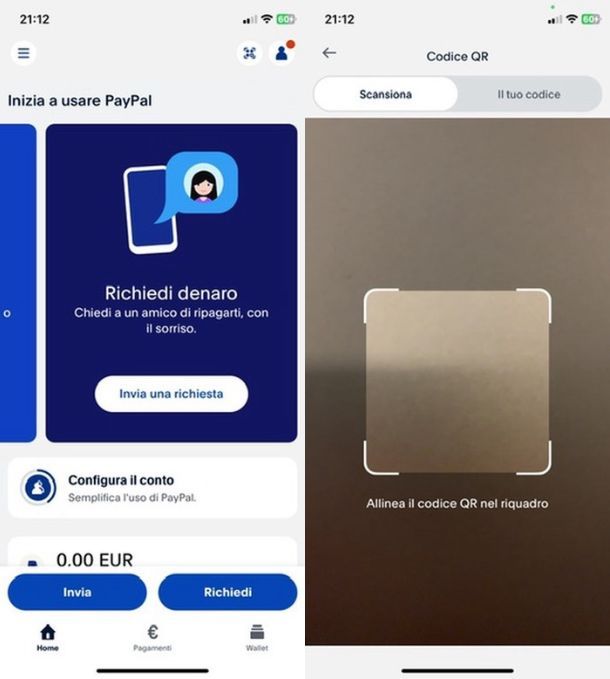
Forse non ne sei a conoscenza ma, mediante l'app di PayPal di cui ti ho parlato anche in precedenza, è possibile effettuare acquisti nei negozi fisici che utilizzano questo metodo di pagamento, a patto che tu abbia impostato almeno un conto corrente bancario. Si tratta del metodo in assoluto più rapido per pagare con PayPal senza carta.
Il procedimento è molto semplice e consiste solamente nell'inquadrare un QR Code offerto dal negoziante nel momento del pagamento. Avvia quindi l'app di PayPal mediante un tap sulla sua icona presente nella home screen o nel drawer del tuo telefono, quindi premi sulla scheda Wallet e fai tap sul tasto Scansiona (il simbolo del QR Code in alto a destra nella schermata Home) e offri all'app i permessi necessari per funzionare. Premi quindi sui tasti OK e Consenti.
Ora, nella scheda Scansiona, inquadra il QR Code mostrato dal negoziante facendolo combaciare con il riquadro a schermo, poi digita l'importo da pagare, pigia sul pulsante Invia, controlla il resoconto del pagamento e conferma. Tutto qui!
Anche in questo caso la modalità di pagamento preferita di default è il saldo PayPal. Per modificare questa opzione, recati nella scheda Wallet dell'app, quindi premi sulla voce Acquisti di persona e con codice QR posto sotto alla voce Preferenze, pigia il tasto Inizia e togli o aggiungi il segno di spunta alla voce Usa saldo PayPal. Dopodiché fai tap su uno dei metodi di pagamento posti sotto alla voce Modalità di pagamento preferite e premi il tasto Avanti per due vuote consecutive, scegli il metodo di conversione che preferisci tra quelli presenti e premi nuovamente il tasto Avanti. Una volta finito, pigia sul pulsante di conferma, per rendere i cambiamenti effettivi.

Autore
Salvatore Aranzulla
Salvatore Aranzulla è il blogger e divulgatore informatico più letto in Italia. Noto per aver scoperto delle vulnerabilità nei siti di Google e Microsoft. Collabora con riviste di informatica e cura la rubrica tecnologica del quotidiano Il Messaggero. È il fondatore di Aranzulla.it, uno dei trenta siti più visitati d'Italia, nel quale risponde con semplicità a migliaia di dubbi di tipo informatico. Ha pubblicato per Mondadori e Mondadori Informatica.